Вы синхронизируете другую ошибку учетной записи в OneDrive для Mac
Если вы пытаетесь загрузить или синхронизировать файлы на своем компьютере Mac через облачное хранилище OneDrive и получаете сообщение об ошибке « Вы синхронизируете другую учетную запись(You’re syncing a different account) », вот исправление, которому необходимо следовать. Избавиться от этой проблемы довольно легко, так как вам нужно удалить сохраненный пароль старой учетной записи из Keychain Access . В этой статье показаны точные шаги, чтобы это сделать.
Если вы используете две учетные записи OneDrive на своем компьютере Mac , существует вероятность получения этого сообщения об ошибке, когда OneDrive не может правильно различать обе учетные записи. Это может произойти из-за внутреннего повреждения файла. При появлении этого сообщения синхронизация автоматически останавливается, и пользователи не могут загружать новые файлы в хранилище OneDrive .
Вы синхронизируете другую учетную запись Ошибка OneDrive на (OneDrive)Mac
Чтобы решить эту проблему:
- Нажмите Cmd+Пробел на вашем компьютере.
- Найдите доступ к связке ключей(keychain access) .
- Откройте соответствующее приложение на Mac.
- Найдите кэшированные учетные данные(OneDrive Cached Credential) OneDrive или автономные кэшированные учетные данные OneDrive(OneDrive Standalone Cached Credential) .
- Щелкните его правой кнопкой мыши.
- Выберите Удалить(Delete)
- Подтвердите удаление этого пароля.
- Откройте OneDrive , чтобы войти в свою учетную запись.
Давайте рассмотрим эти шаги подробно.
Сначала вам нужно открыть Keychain Access на вашем компьютере. Вы можете использовать любой метод, чтобы сделать это. Тем не менее, это приложение легко открыть с помощью поиска Spotlight . Для этого нажмите одновременно кнопки Cmd+Space и найдите доступ к связке ключей(keychain access) . Вы должны найти приложение в результатах по мере ввода.
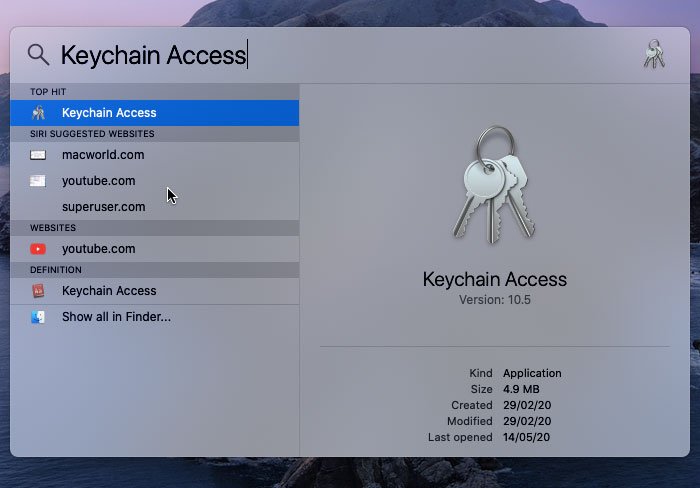
После открытия доступа к цепочке ключей(Keychain Access) необходимо найти учетные данные кэширования(OneDrive Cached Credential) OneDrive или автономные учетные данные кэширования OneDrive(OneDrive Standalone Cached Credential) .
Если вы установили OneDrive вместе с Word , Excel , PowerPoint и т. д ., вы должны увидеть Кэшированные учетные данные OneDrive(OneDrive Cached Credential) .
Однако, если вы установили только OneDrive на свой компьютер Mac , вы должны увидеть OneDrive Standalone Cached Credential .
В любом случае вам нужно щелкнуть по нему правой кнопкой мыши и выбрать опцию « Удалить(Delete) ».

Он попросит вас подтвердить удаление. Вы можете подтвердить это во всплывающем окне.
После успешного выполнения последнего шага вы можете открыть приложение OneDrive на своем компьютере Mac и попытаться войти в свою учетную запись. Теперь вы не должны показывать никаких сообщений об ошибках, и вы можете загружать файлы как обычно.
Я надеюсь, что это руководство поможет.
К вашему сведению, та же проблема возникает и на компьютере с Windows. Если это так, вы можете исправить ошибку синхронизации другой учетной записи в OneDrive для Windows(You’re syncing a different account error in OneDrive for Windows) с помощью этого руководства.(For your information, the same problem also appears on the Windows computer. If so, you can fix You’re syncing a different account error in OneDrive for Windows using this tutorial.)
Связанное чтение: (Related read: )вы уже синхронизируете эту учетную запись — ошибка OneDrive для Mac(You’re already syncing this account – OneDrive for Mac error)
Related posts
Вы уже синхронизируете эту учетную запись - OneDrive для Mac error
OneDrive Stops Syncing - отображает ошибку синхронизации .ds_Store
Please Формат USB drive как одиночный FAT partition: Boot Camp Assistant
FaceTime Camera не работает в Windows 10 с Boot Camp
Как передавать файлы и данные из Windows PC на Mac
Как полностью удалить Microsoft Edge из Mac
Outlook Уведомления не работают на Mac
Boot Camp не мог переключаться между Windows and Mac OS
Microsoft для приложения для приложения для Mac - Сравнение приложении Reminders
Как Boot Mac в Safe Mode
Microsoft Edge для аварии Mac не работает или не устраивает проблемы
Best Reddit Apps для Windows and Mac
Как установить Microsoft Edge как default browser на Mac
Outlook Не может обновить вашу базу данных в Mac
Как удалить Boot Camp Services от Windows на Mac
Как удалить Office license из Mac с использованием License Removal Tool
Microsoft Word столкнулся с проблемой и должен закрыться на Mac
Бесплатный MAC Address Changer Tools для Windows 11/10
13 лучших звукозаписи Software для Mac
Как получить Mac Mouse cursor & pointer на Windows 11/10
